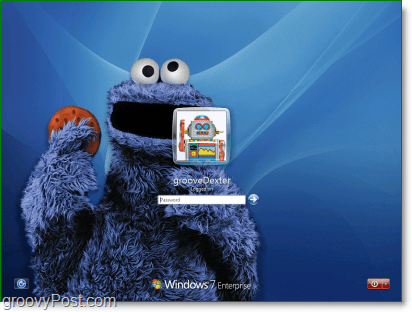![HVoeg de snelstartbalk toe aan Windows 7 [How-To]](/f/3073e4766908d8df3faf3cad6a334589.png)
Windows 7 zit boordevol nieuwe en opwindende achtergronden. Windows 7 bevat echter geen eenvoudige manier om de achtergrond te wijzigen die u elke keer ziet wanneer u zich bij uw computer aanmeldt. Misschien wil je een beetje smaak, of misschien hou je niet van de ingebouwde achtergrond. Hoe het ook zij, met deze groovy truc kun je de achtergrond wijzigen voor zowel je Windows 7-inlogscherm als het menu dat je ziet wanneer je op CTRL + ALT + DEL drukt.
Een paar dingen die u moet weten over uw achtergrondafbeelding
Windows herkent alleen een afbeelding van de volgende resoluties:
- 768×1280
960×1280
900×1440
1024×768
1024×1280
1280×768
1280×960
1280×1024
1360×768
1440×900
1600×1200
1920×1200Elke afbeelding die als achtergrond wordt gebruikt, moet kleiner zijn dan 245 KB in bestandsgrootte, ongeacht de resolutie.
De gebruikte afbeelding moet worden opgeslagen in .jpg formaat.
Oké... dat behandelt de kleine lettertjes; laten we beginnen.
Hoe de Windows 7-aanmeldingsachtergrond en CTRL + ALT + DEL-menuachtergrond te wijzigen
Stap 1
In je Startmenu, Type in regedit en druk op EnterofKlik de regedit programma snelkoppeling.
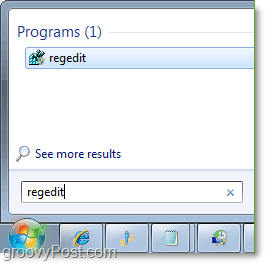
2. Als u eenmaal in de Register-editor bent, bladert u naar
HKEY_LOCAL_MACHINE \ SOFTWARE \ Microsoft \ Windows \ CurrentVersion \ Authentication \ LogonUI \ Background
Dubbelklik de sleutel OEMAchtergrond en verander de waarde van 0 in 1.
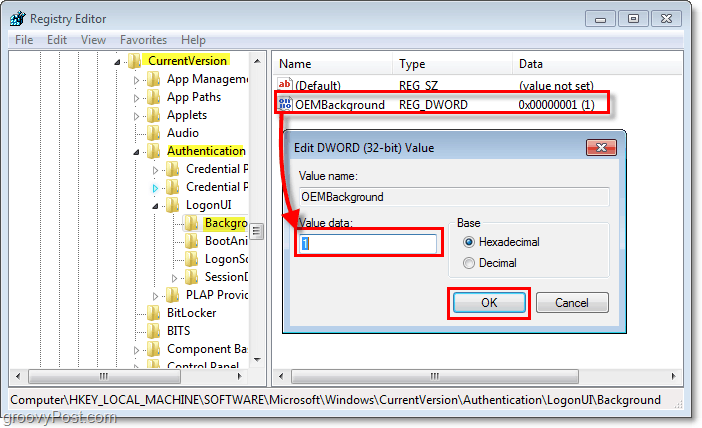
3. Doe hetzelfde voor de registersleutel op:
HKEY_LOCAL_MACHINE \ SOFTWARE \ Policies \ Microsoft \ Windows \ System
Mogelijk moet u de sleutel maken. Om dat te doen Klik met de rechtermuisknopOveral op het raam en dan Klik Nieuw > DWORD (32-bits) waarde. Naam de sleutel Gebruik OEM Achtergrond vervolgens Dubbelklik de sleutel zoals voorheen, en Verandering de waarde naar 1.
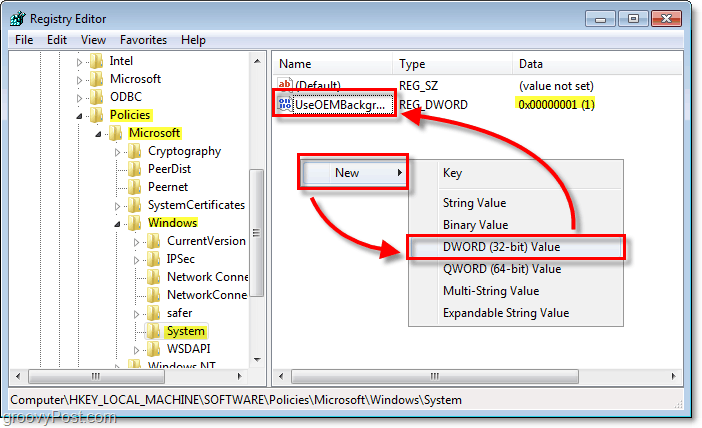
4. Sla de afbeelding op u wilt C: \ Windows \ System32 \ oobe \ info \ achtergronden en noem maar op backgroundDefault.jpg
Als de locatie niet bestaat, lees dan hieronder.
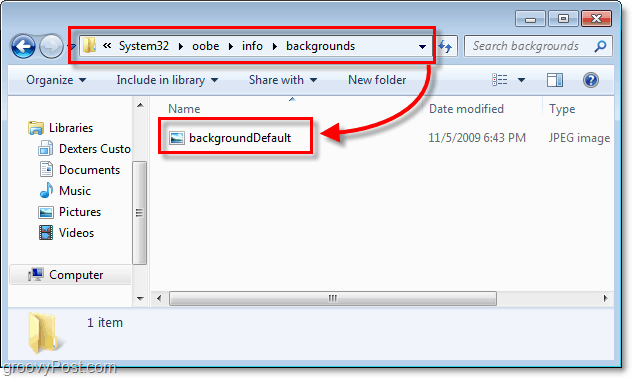
4.b De info- en achtergrondmappen bestaan mogelijk niet en in dat geval moet u ze allebei maken. Alleen maar Klik de Nieuwe map knop, en Naam de eerste Info en ga er dan op in. Nu in de infomap, maak opnieuw een nieuwe map aan en Naam het achtergronden.
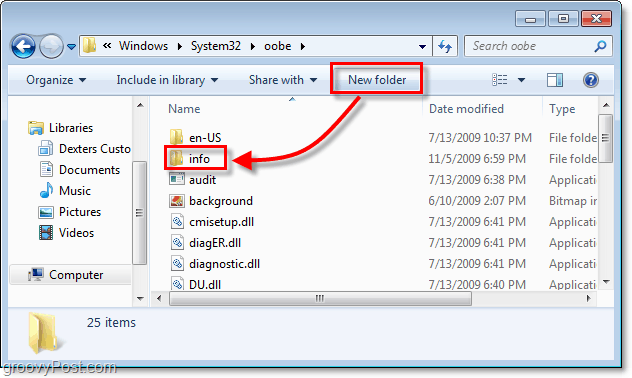
Helemaal klaar!
Nu moeten zowel uw login als uw Ctrl + Alt + Del-menu de achtergrond hebben die u hebt geselecteerd. Om het te testen, logt u uit of druk opCtrl + Alt + Del.
Stel gerust je vragen of feedback hieronder en ook op de groovy community board.